想要将学习通的课程内容投放到大屏幕上?无论是浏览器扩展、系统自带功能还是手机App协同操作,都能轻松实现高清投屏。本文提供三种经过实测的有效方案,适配不同设备和网络环境,助您摆脱小屏幕限制,获得更佳的学习体验。
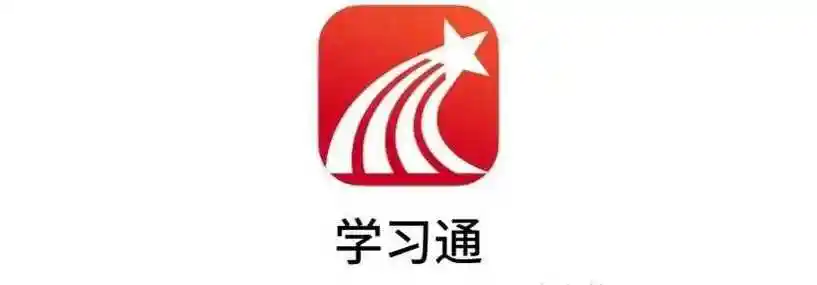
如果您在使用学习通网页版时希望将课程内容投屏到更大的显示设备上,但发现投屏功能无法正常使用或找不到入口,可能是由于浏览器兼容性或操作方式不正确导致。以下是实现学习通电脑在线投屏的多种方法:
本文运行环境:联想小新Pro 16,Windows 11
一、使用浏览器投屏扩展功能
部分浏览器支持通过内置的投屏功能或第三方扩展将网页内容投放至其他设备。此方法适用于支持Google Cast协议的智能电视或投屏接收器。
1、打开Chrome浏览器,在地址栏输入chrome://extensions/进入扩展管理页面。
2、启用"允许访问文件网址"并开启开发者模式。
3、搜索并安装官方认证的投屏扩展程序,例如"Google Cast"。
4、登录学习通网页版,播放需要投屏的课程视频。
5、点击浏览器工具栏中的投屏图标,选择目标设备完成连接。
二、利用系统自带的无线显示功能
Windows系统内置了"无线显示"功能,可将整个桌面或指定应用窗口镜像到支持Miracast协议的显示设备上。
1、确保您的电视或投影仪已开启并处于可被发现状态。
2、按下键盘上的Win + K组合键,调出"连接"侧边栏。
3、在设备列表中选择对应的投屏接收设备。
4、等待连接成功后,切换至学习通网页界面进行全屏播放。
5、如需仅投屏浏览器窗口,可在连接后右键任务栏,选择"显示设置"调整多屏模式为"仅第二屏幕"。
三、通过学习通客户端与网页协同投屏
虽然网页版功能有限,但可通过手机端学习通App与电脑协同实现投屏目的。
1、在手机上打开学习通App,并登录与网页端相同的账号。
2、进入对应课程章节,找到需观看的教学视频。
3、点击视频右上角的投屏按钮(TV图标),自动搜索可用设备。
4、选择同一局域网下的投屏终端,如小米盒子、Apple TV等。
5、确认投屏成功后,使用电脑网页端作为辅助查看课件资料,保持同步学习。
四、投屏常见问题解决方案
遇到投屏失败时,可尝试以下排查步骤:检查设备是否处于同一网络环境;更新浏览器至最新版本;重启路由器和投屏设备。部分校园网络可能限制投屏功能,建议切换至手机热点测试。对于4K视频投屏,推荐使用5GHz频段Wi-Fi确保传输稳定。
投屏技术正逐步成为远程学习的重要辅助工具。教育机构可参考ht*tps://edu*.goo*gle.com/cast-fo*r-education的案例,将投屏功能整合到教学场景中。未来随着WebRTC技术的发展,网页端直接投屏将更加便捷。
以上就是小编为大家带来的学习通网页版投屏功能全部内容,更多精彩资讯请持续关注本站。
